Sut i glirio cwcis a storfa ar Android
Mae'n debyg eich bod yn pori'r rhyngrwyd, a'ch bod wedi gweld hysbysiad fel ffenestr naid ar sgrin eich porwr yn dweud wrthych fod y wefan hon yn defnyddio cwcis. A rhan fwyaf o'r amser, 'ch jyst slap botwm "IAWN" .
Wel, mae cwcis gwefan yn cael eu hadnabod yn fwy ffurfiol fel cwcis HTTP. Os oes rhaid i ni ei nodi, darn bach o ddata o wefan benodol sy'n cael ei storio ar gyfrifiadur y defnyddiwr wrth bori'r we yw cwci. clirio
Fodd bynnag, gallant gael nifer o swyddogaethau, megis parhau i olrhain eich gweithgaredd pori i ddarparu gwybodaeth wedi'i thargedu megis hysbysebion am nwyddau neu wasanaethau. Dyma'r prif reswm pam y dylech chwilio am rywbeth ar Amazon, ac yn ddiweddarach y diwrnod hwnnw, mae'r un peth yn ymddangos ar Facebook neu Google.
Felly, os ydych chi am glirio cwcis a data lleoliad ar eich ffôn clyfar Android, dyma newyddion da i chi. Yma yn y canllaw hwn, byddaf yn esbonio'r un peth. Felly, gwnewch yn siŵr eich bod chi'n dilyn y canllaw hwn hyd at y diwedd.
Camau i Glirio Cwcis, Data Gwefan a Chache ar Android
Mae hon yn broses hawdd iawn; Gallwch chi wneud hyn gydag ychydig o gliciau syml. Felly, rhag ofn nad ydych yn ymwybodol o hyn, dilynwch y camau a grybwyllir isod:
- Yn gyntaf oll, mae'n rhaid i chi redeg Google Chrome ar eich dyfais Android a chliciwch ar y botwm fertigol tri phwynt lleoli yng nghornel dde uchaf y sgrin.
- Ar ôl hynny, ewch i'r adran Archifau o'r ddewislen agored.
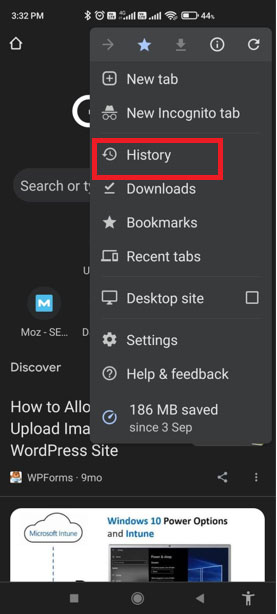
- Yna ewch i Data Pori Clir .
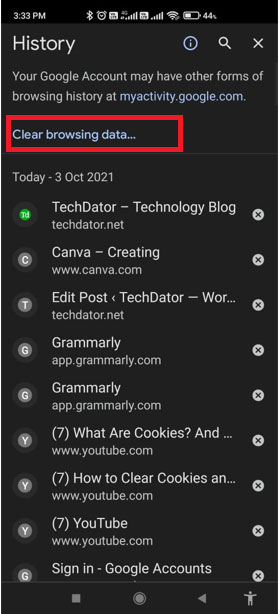
- Nawr, mae angen i chi ddewis y math o ddata rydych chi am ei ddileu. Ond, cyn hynny, dewiswch y cyfnod amser ar gyfer pa mor bell rydych chi am sganio.
- Nesaf, gwiriwch y blwch o'ch blaen Cwcis a data gwefan A dad-ddewis popeth arall. Yna pwyswch Data Clir .
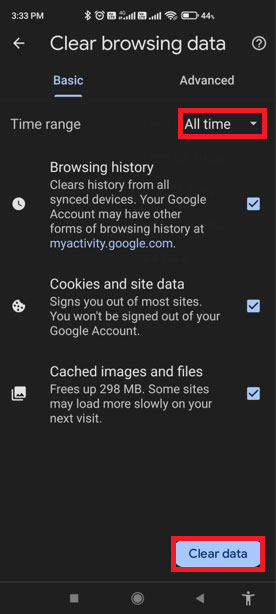
- Nawr, bydd ffenestr yn ymddangos yn gofyn a ydych chi'n siŵr beth rydych chi'n ei wneud. Ar gyfer hynny, gwiriwch yr holl flychau yr hoffech eu cynnwys a'u taro y botwm Sganiwch i barhau.
Camau i glirio cwcis ar gyfer porwr Edge ar Android
Rhag ofn eich bod yn defnyddio'r porwr Edge yn lle defnyddio Google Chrome ar eich ffôn clyfar Android. Yna gallwch chi ddilyn y camau a grybwyllir isod:
- Ar y dechrau, rhaid i chi redeg Porwr Edge ar eich dyfais Android a chliciwch ar y botwm fertigol tri phwynt lleoli ar waelod y sgrin.
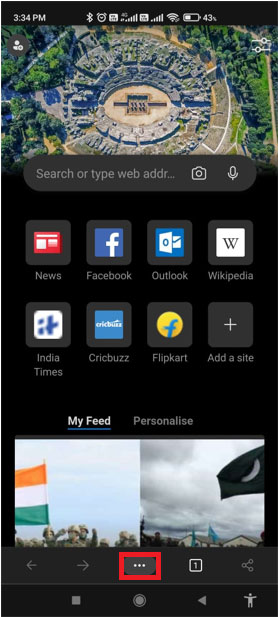
- Ar ôl hynny, ewch i Gosodiadau a chlicio PREIFATRWYDD A DIOGELWCH .
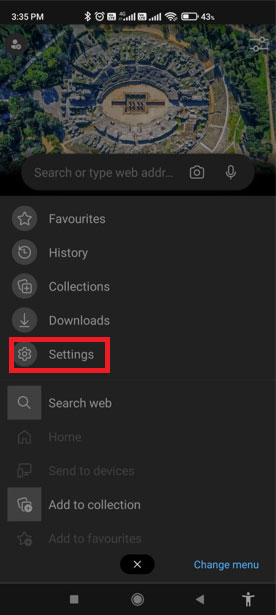
- Nawr, lleoli a dewis Data pori clir .
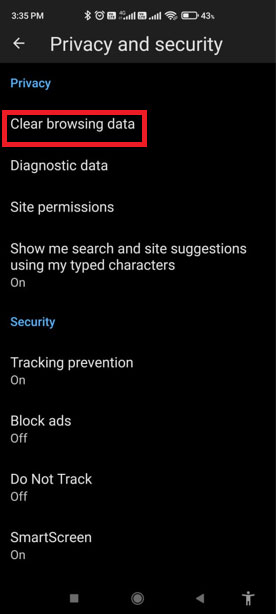
- Nesaf, dewiswch opsiwn Cwcis a data gwefan a gwasg y botwm i sychu.
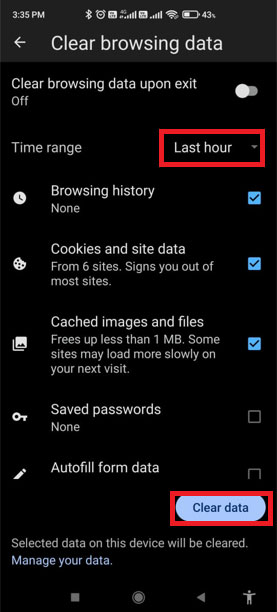
- Nawr, os gofynnwch am gadarnhad, tapiwch Sgan opsiwn unwaith eto.
Felly, dyma rai o’r dulliau y gallwch eu defnyddio i glirio cwcis a data gwefan ar eich porwr ar eich ffôn clyfar Android. Gobeithiwn y gallwch wneud hynny nawr. Fodd bynnag, os oes gennych unrhyw awgrymiadau i ni, gwnewch yn siŵr eich bod yn gollwng sylw yn y blwch sylwadau isod.









